Web会議ツールとして一般的に使われているのが「Zoom」。
この「Zoom」PC版で、事前にマイクテストを実行したいと思うことはないだろうか。
音声のマイクテストを実行することで、Web会議中のスムーズな進行に役立つ。
今回は、「Zoom」PC版で、事前にマイクテストを実行する方法を紹介したい。
※「Zoom」PC版のインストール方法は、以下を参照。
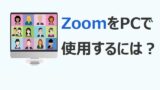
Web会議ツールの「Zoom」を PC で使用できるようにするには?
Web会議ツールとして一般的に使われているのが「Zoom」。この「Zoom」は、スマホでよく使われているが、PCで使いた...
「Zoom」PC版で事前にマイクテストを実行する方法
「Zoom」PC版を起動してから、右端の設定アイコンをクリックする。
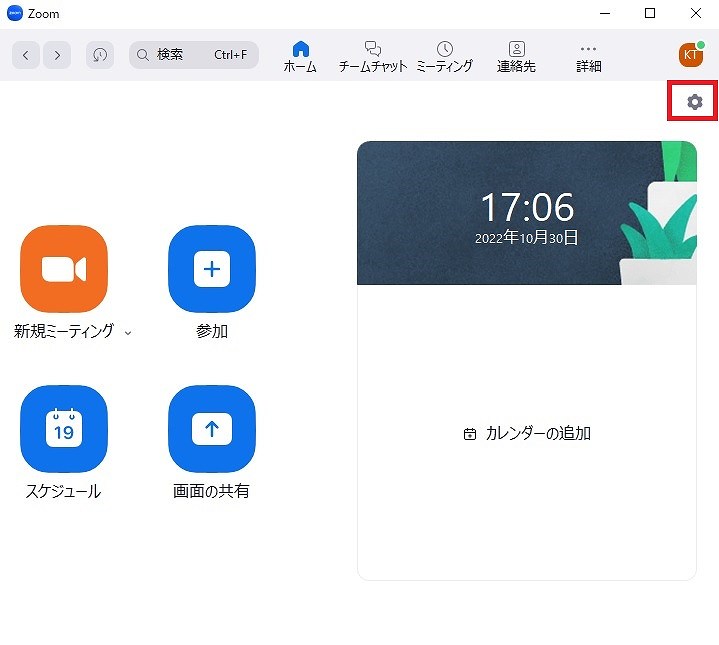
設定画面で、「オーディオ」を選択し、事前にヘッドセットがUSB接続されており、該当するスピーカーとマイクが選択されていることを確認する。
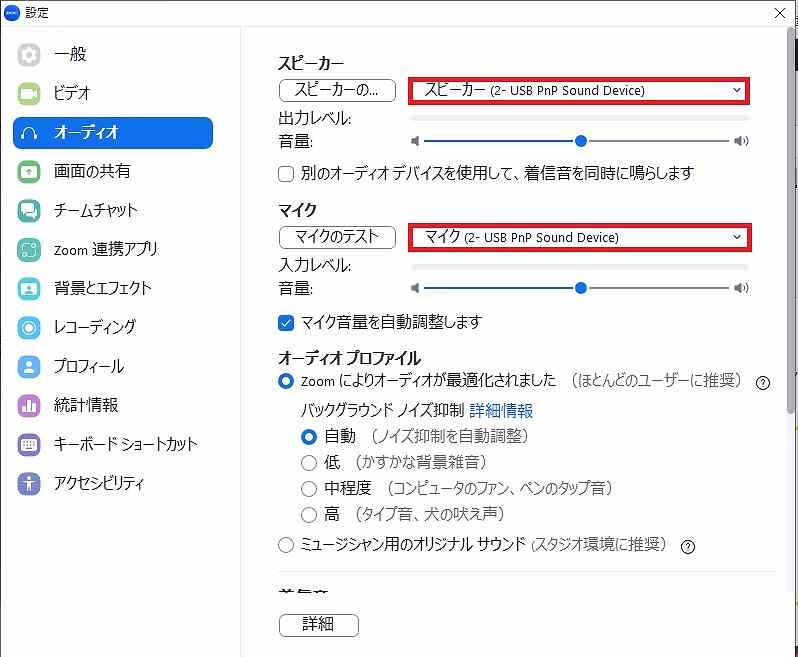
「マイクのテスト」をクリックする。
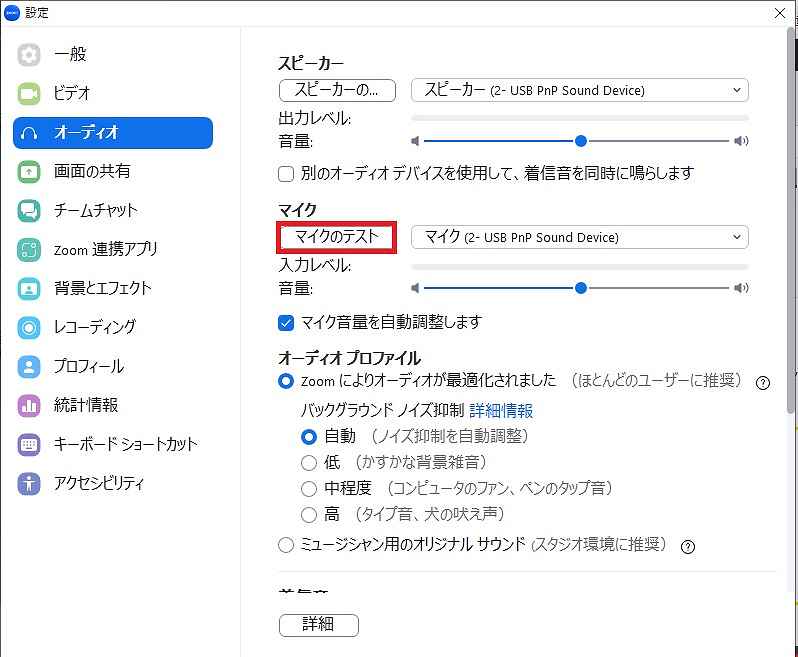
「マイクのテスト」が「レコーディング」に切り替わり、音声録音が開始されるので、声を出してみる。
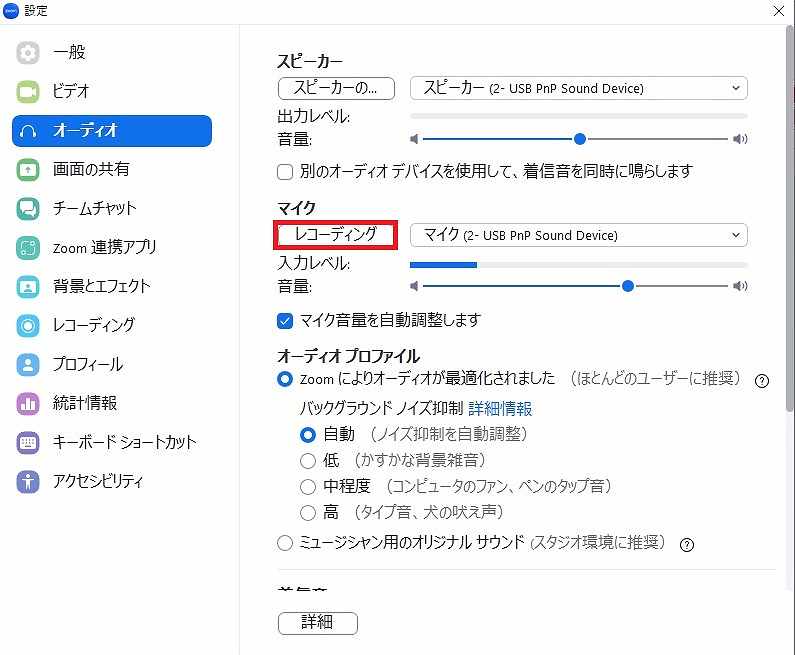
声を出すのを止めると、「レコーディング」が「再生中」に切り替わり、自分の音声を確認することができる。
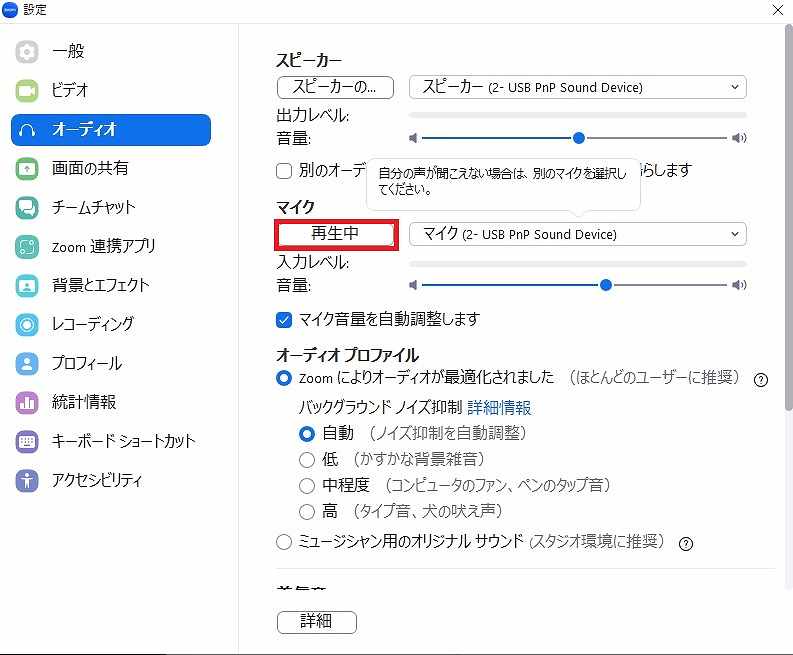
リンク
リンク

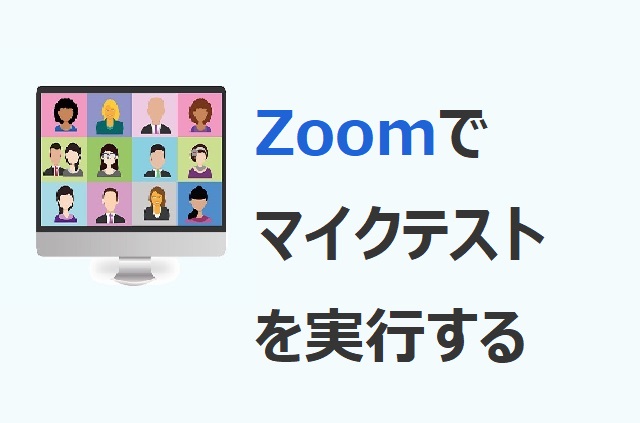

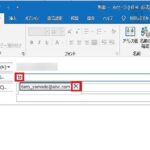
コメント